精彩评论
- 张麻子是杂种(6天前)
从有人以来就没有比张麻子更邪恶 张口闭口为人民,害死几千万人还为人民,为自己的皇位还差不多,...
评:深度解析《让子弹飞》 al2359(3年前 (2023-02-06))
求科学离线插件,谢谢!34401355@qq.com
评:改版梅林固件安装SS【shadowsocks】科学上网插件教程al2359(3年前 (2023-02-06))
求科学离线插件,谢谢!!!
评:改版梅林固件安装SS【shadowsocks】科学上网插件教程
作为Linux管理员,我们需要一次又一次地查看硬盘的分区表。这有助于我们通过为进一步分区腾出空间来重新组织旧驱动器,并在必要时为新驱动器创建空间。您可以在硬盘上创建不超过四个主分区,但可以在多个逻辑分区或扩展分区上创建,具体取决于系统上安装的硬盘大小。
分区表包含有关所有逻辑磁盘或分区的信息,位于硬盘的0扇区中。您的设备在分区表中列为/dev/sda,/dev/sdb等。 sd *设备是指系统上的SCSI或SATA磁盘。例如,/dev/sda将是第一个SATA/SCSI硬盘,/dev/sdb将是第二个SATA/SCSI硬盘。
本文列出并说明了使用各种Linux命令查看设备的分区表。我们将使用CLI来运行这些命令。您可以通过系统Dash或Ctrl + Alt + T快捷方式打开Ubuntu命令行终端。
我们在Ubuntu 18.04 LTS系统上运行了本文中提到的命令和过程。
lsblk命令列出系统的所有块设备及其逻辑分区。在终端中输入以下命令以列出分区表:
lsblk
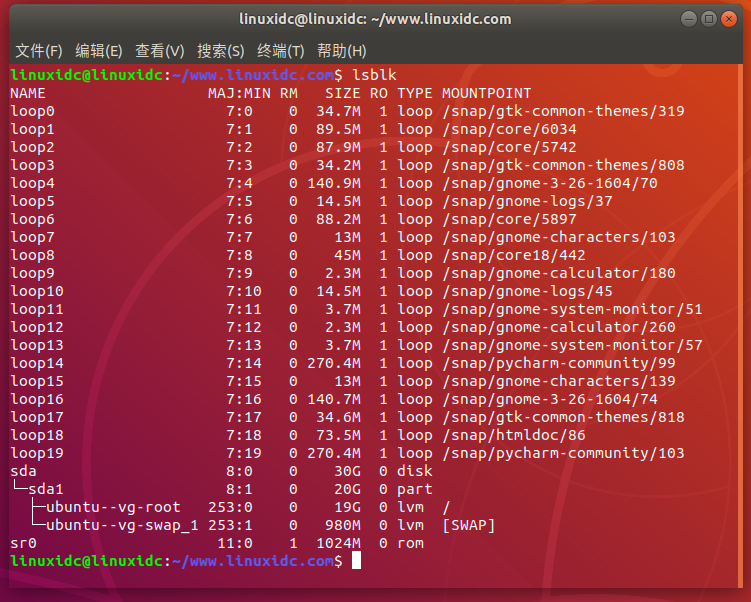
在上面的输出中,您可以看到我的sda设备从sda1到sda5的所有逻辑分区。以下是七列所示:
代表格式化磁盘或固定磁盘的fdisk命令主要用于创建或删除硬盘分区。 它也用于格式化磁盘,但是,在这里我们将使用它来列出分区表,方法是使用特定的标志。
-l标志与fdisk一起使用以列出指定设备的分区表,然后退出。 如果未提及任何设备名称,fdisk将使用/proc/partitions文件中提到的设备。
-l选项显示指定设备的分区表,然后退出。 如果没有给出设备,则使用/proc/partitions中提到的那些设备(如果存在)。 输入以下命令:
linuxidc@linuxidc:~/www.linuxidc.com$ sudo fdisk -l
向下滚动时,输出显示分区表,如下所示:
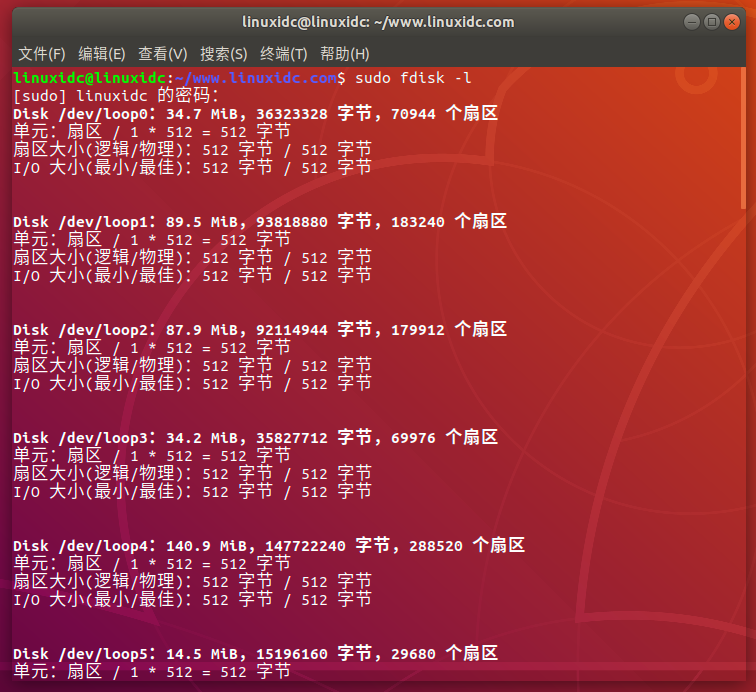
Disk /dev/loop0:34.7 MiB,36323328 字节,70944 个扇区
单元:扇区 / 1 * 512 = 512 字节
扇区大小(逻辑/物理):512 字节 / 512 字节
I/O 大小(最小/最佳):512 字节 / 512 字节
......省略......
linuxidc@linuxidc:~/www.linuxidc.com$ fdisk -l /dev/sda
设备 启动 起点 末尾 扇区 大小 Id 类型
/dev/sda1 * 2048 41940991 41938944 20G 8e Linux LVM
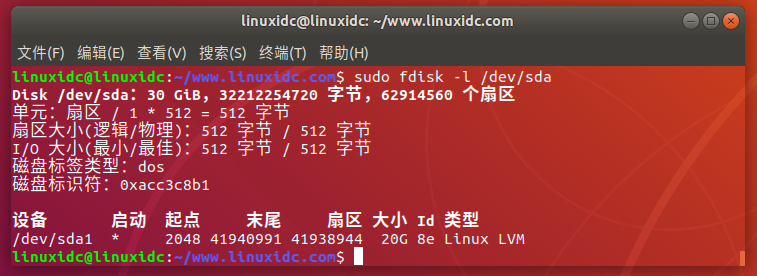
这是各栏目所示的内容:
虽然sfdisk命令主要用于操作Linux上的分区表,但它也可以用于通过使用以下语法列出设备的分区表:
sudo sfdisk -l/dev/devicename
例如:
sudo sfdisk -l /dev/sda
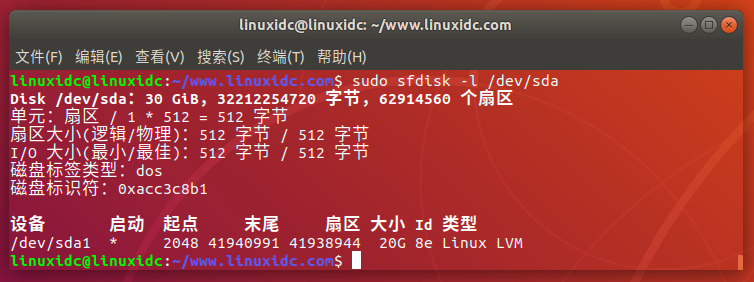
如您所见,此命令提供与fdisk命令相同的分区表信息。 您只能以授权的sudo用户身份查看fdisk和sfdisk命令的结果。
列出设备分区表的另一种方法是通过parted命令。 parted命令在前面提到的fdisk和sfdisk命令上有优势,因为前者没有列出大小超过2 TB的分区。
使用以下语法查看设备的分区表:
sudo parted /dev/devicename
例子:
linuxidc@linuxidc:~/www.linuxidc.com$ sudo parted /dev/sda
GNU Parted 3.2
使用 /dev/sda
欢迎使用 GNU Parted! 输入 'help'可获得命令列表.
(parted)
该命令将进入“(parted)”提示模式。 您可以在此处输入以下值,以帮助您查看设备的分区表。
输入您的选择,之后系统将显示相应的分区表。
输入help命令,会列出所有可用的命令。常用的是cp,rm,resize,resure,set,mkparfs,print。
1)print用于显示当前的分区情况
2)set可以设置分区的标志:set 1 boot on
3)mkpartfs创建分区:mkpartfs primary linux-swap 1KB 2MB
4)rm删除分区,可用resure恢复
5)cp将拷贝分区内容到新的分区
6)resize可以改变分区的大小
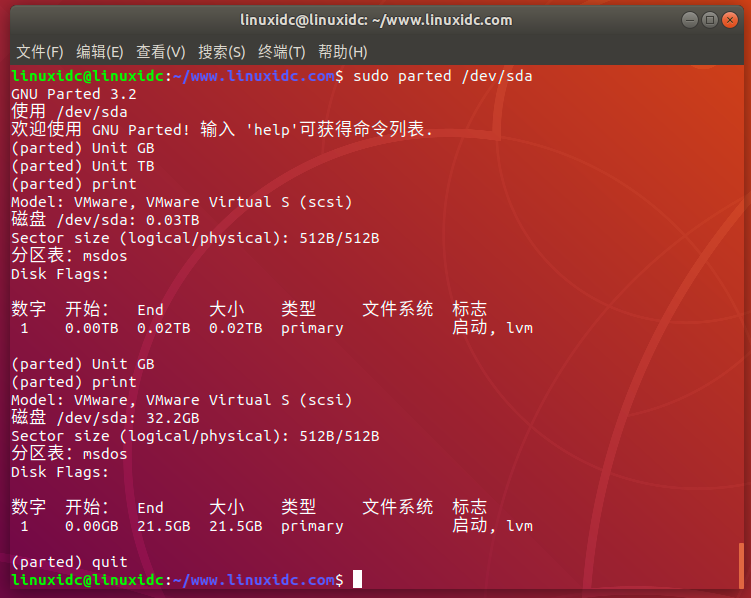
实际的应用场景:无损压缩大分区
用resize可以修改分区的大小,但是要做到无损,只能减小该分区的结束位置,因为分区表的信息在起始的位置。但是如何知道,该分区已经占用了多少空间。可以用df命令来查看:有一项是available,注意不能用总容量-used部分计算,原因就不说了吧。这样resize可以保证无损压缩。
注意使用前,要先unmount该分区。交换分区要swapoff,才能修改。修改完后用swapon打开,swapon -s可以显示交换分区使用情况。
要退出parted命令模式,只需键入quit,然后单击Enter。
或者,您可以使用以下命令列出系统所有块设备上的所有分区布局:
linuxidc@linuxidc:~/www.linuxidc.com$ sudo parted -l
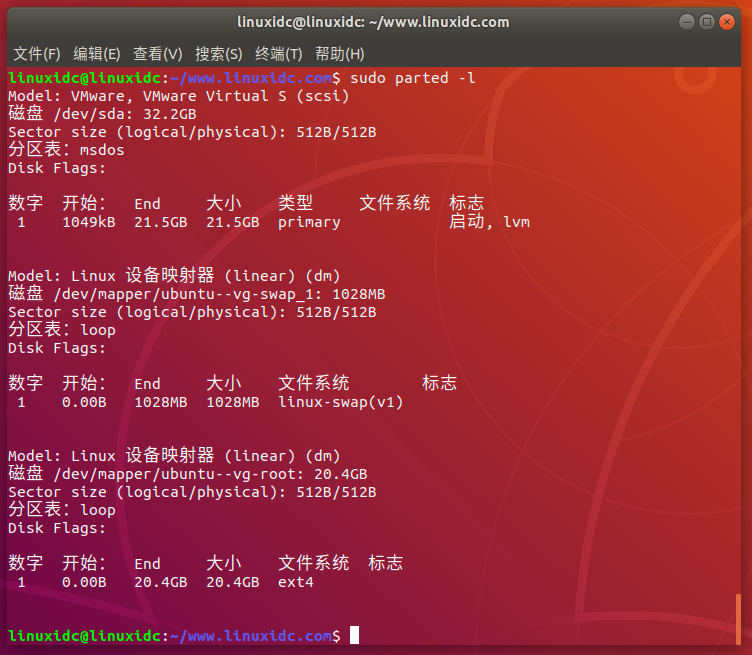
由于sda是我唯一的块设备,因此该命令仅显示该分区。
注意:主要用于列出SCSI设备及其属性的lsscsi命令还列出了某些系统上的分区表。 您可以通过以下命令安装它:$ sudo apt-get install lsscsi
通过我们在本文中介绍的各种Linux命令,您现在可以查看硬盘设备的分区表。 一些命令有许多其他基本功能,但由于它们也列出了分区表,我们已将它们包含在我们的文章中。 您现在可以更好地管理存储设备的空间和分区。
「梦想一旦被付诸行动,就会变得神圣,如果觉得我的文章对您有用,请帮助本站成长」
上一篇:《我们与恶的距离》对人性的反思
下一篇:超过4T磁盘分区
从有人以来就没有比张麻子更邪恶 张口闭口为人民,害死几千万人还为人民,为自己的皇位还差不多,...
评:深度解析《让子弹飞》求科学离线插件,谢谢!34401355@qq.com
评:改版梅林固件安装SS【shadowsocks】科学上网插件教程求科学离线插件,谢谢!!!
评:改版梅林固件安装SS【shadowsocks】科学上网插件教程
共 0 条评论关于"Linux磁盘分区"
最新评论